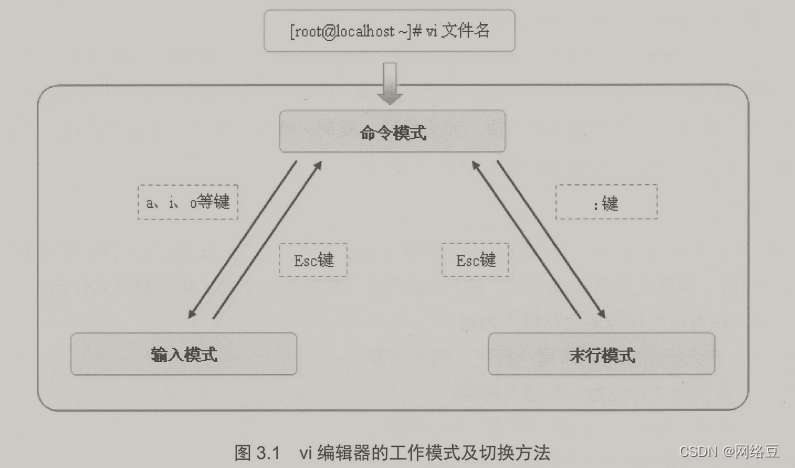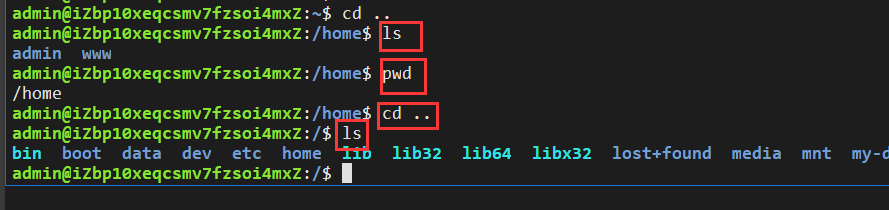vi 新建文件后保存文件时遇到的问题:E212: 无法打开并写入文件
vi 新建文件后保存文件时遇到的问题:E212: 无法打开并写入文件
Zoctopus
发布于 2018-06-04 02:39:28
发布于 2018-06-04 02:39:28
问题描述
使用vi编辑器写好内容后保存并退出时遇到以下问题

解决方案
该问题的原因是用户权限不够,因为普通用户用 vi 不能保存文件,需要使用超级用户才可以。
先转换为超级用户:su
再用vi打开文件进行保存:vi...:wq
参考链接
linux操作提示:“Can't open file for writing”或“operation not permitted”的解决办法
本文参与 腾讯云自媒体同步曝光计划,分享自作者个人站点/博客。
原始发表:2018-05-03 ,如有侵权请联系 cloudcommunity@tencent.com 删除
评论
登录后参与评论
暂无评论
推荐阅读
编辑精选文章
换一批
推荐阅读
相关推荐
Linux学习笔记--vi
更多 >